¿Olvidó la contraseña de Notas? Aquí se explica cómo restablecer la contraseña de Notes en iPhone y iPad
Publicado: 2021-12-16Apple Notes le permite proteger sus notas con una contraseña o datos biométricos para evitar el acceso no autorizado. Como tal, debe ingresar su contraseña o autenticarse con Touch ID/Face ID para acceder a las notas bloqueadas.

Pero, ¿qué sucede si ha protegido con contraseña sus notas en su iPhone, iPad o Mac y olvidó la contraseña de Notes? Obviamente, no podrás acceder a ellos. Apple tampoco podrá ayudarlo a recuperar el acceso a sus notas bloqueadas. Si bien Notes ofrece una pista para ayudarlo a recordar la contraseña cuando ingresa una contraseña incorrecta, solo funcionará si establece una pista segura al configurar su contraseña de Notes.
Sin embargo, afortunadamente, puede restablecer su contraseña de Notes para proteger las notas que cree en el futuro. Además, si ha habilitado la biometría, puede recuperar el contenido de sus notas y moverlas a una nueva nota para evitar perder sus datos valiosos.
Tabla de contenido
Cómo recuperar datos de notas bloqueadas en iPhone
Solo es posible recuperar datos de notas bloqueadas si ha habilitado Touch ID o Face ID al momento de configurar su contraseña de Notes. Porque, aunque haya olvidado su contraseña de Notes, sus datos biométricos pueden salvarlo al autenticarlo incluso sin una contraseña.
Siga los pasos a continuación para recuperar datos de sus notas bloqueadas:
- Inicie la aplicación Notas de Apple.
- Abra la nota bloqueada cuyo contenido desea recuperar.
- Haga clic en el ícono de candado en la esquina superior derecha o toque Ver nota .
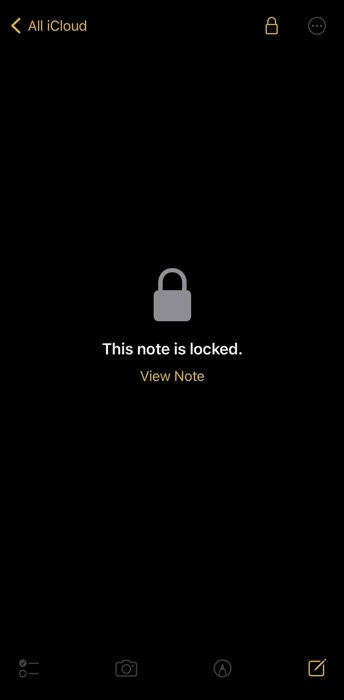
- Autentíquese con Touch ID o Face ID, según lo que sea compatible con su dispositivo.
- Una vez dentro de la nota, selecciona y copia todo su contenido.
- Vuelva a la página de inicio de Notes y toque el ícono de nueva nota en la esquina inferior derecha para crear una nueva nota.
- Pegue el contenido que copió de la nota bloqueada.
Ahora, puede bloquear esta nota con su nueva contraseña, que puede crear siguiendo las instrucciones en la siguiente sección.
Cómo restablecer la contraseña de notas olvidadas en iPhone
Independientemente de si tiene la biometría habilitada para su contraseña de Notes, y si puede acceder al contenido de sus notas bloqueadas, puede restablecer su contraseña de Notes olvidada en unos pocos pasos simples.
Para esto, todo lo que necesita es su cuenta de ID de Apple. Tenga a mano la contraseña de su ID de Apple, para que pueda iniciar sesión en su cuenta y seguir los pasos a continuación para restablecer la contraseña de Notes usándola:
- Abre Configuración .
- Vaya a Notas > Contraseña .
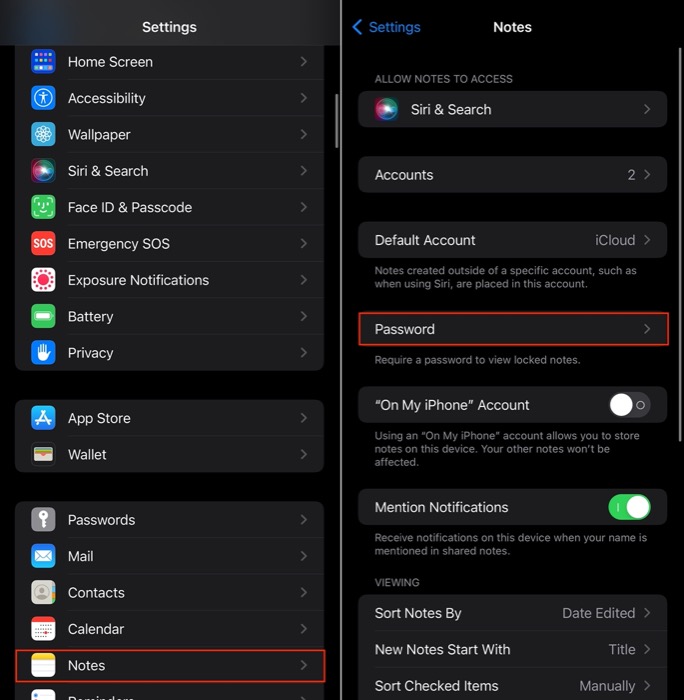
- Toca Restablecer contraseña .
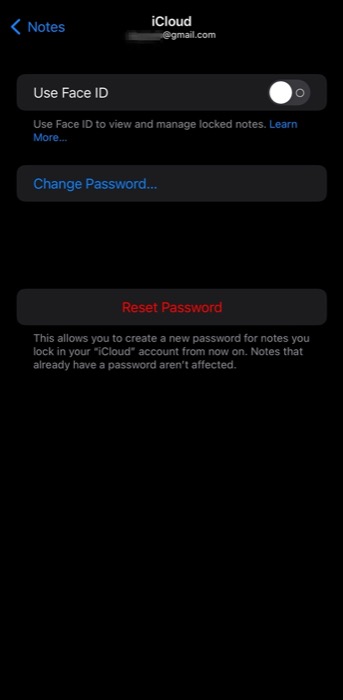
- Ingrese su contraseña de ID de Apple en la siguiente pantalla y haga clic en Aceptar .
- En el mensaje que le pregunta si está seguro de que desea restablecer su contraseña, haga clic en el botón Restablecer contraseña para confirmar.
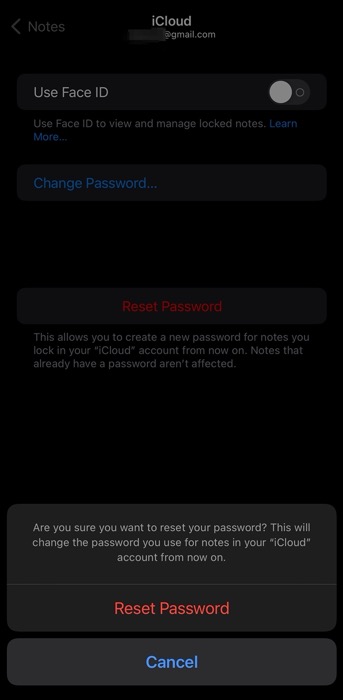
- Ingrese su nueva contraseña en el campo Contraseña en la pantalla Establecer contraseña . Vuelva a ingresar la misma contraseña en el campo Verificar también.
- Agrega una pista a tu contraseña que te ayude a recordarla.
- Presiona Listo para guardar los cambios.
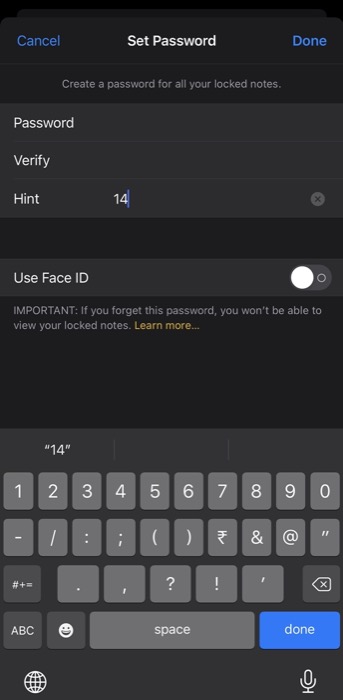
Ahora, todas sus notas futuras que cree en el futuro se pueden bloquear con esta contraseña. Así que asegúrese de recordarlo y use una sugerencia de contraseña segura. Además, como respaldo, para garantizar que pueda acceder al contenido de sus notas incluso si olvida su contraseña nuevamente, asegúrese de habilitar el desbloqueo biométrico (Touch ID o Face ID).

En cualquier momento en el futuro, si recuerda su contraseña anterior y puede desbloquear sus notas usándola, verá un aviso de Actualizar contraseña , que le da la opción de actualizar todas las notas usando la contraseña original para usar su nueva contraseña.
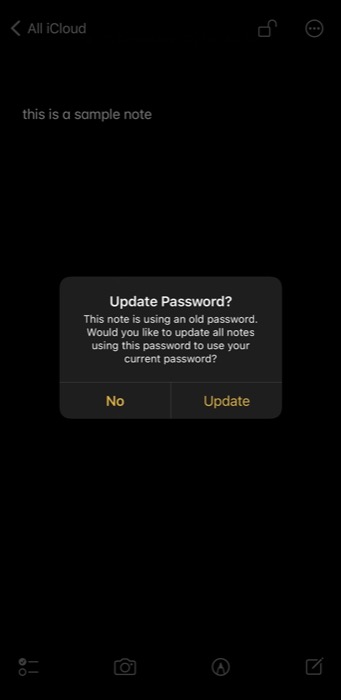
Haga clic en Actualizar para usar su nueva contraseña para todas sus notas bloqueadas. Presione No para rechazar y continuar usando la contraseña anterior para las notas creadas antes de restablecer la contraseña.
Restablecimiento exitoso de la contraseña de notas olvidadas
Es bastante común que las personas olviden sus contraseñas. Si bien Apple no le permite recuperar el acceso a sus notas bloqueadas, cuya contraseña ha olvidado, puede restablecer la contraseña olvidada y crear una nueva para bloquear nuevas notas en su iPhone o iPad usando esta guía; sin mencionar que si tiene la biometría habilitada, puede acceder a las notas bloqueadas y recuperar sus datos también.
De ahora en adelante, como medida de precaución, asegúrese de anotar su contraseña de Notes. Una excelente manera de hacer esto es almacenarlo en una bóveda en un administrador de contraseñas.
Olvidé la contraseña de Notes iPhone - Preguntas frecuentes
¿Cómo accedo a mis notas bloqueadas en mi iPhone?
La única forma de ingresar a sus notas bloqueadas es ingresar la contraseña correcta para las Notas que creó durante la configuración. O, si había habilitado el desbloqueo con Touch ID o Face ID, autentíquese usando cualquiera de ellos, según lo que esté disponible en su dispositivo.
¿Cómo cambiar la contraseña de Notes en mi iPhone?
Cambiar la contraseña de Notes requiere que conozca su contraseña actual. Entonces, considerando que tiene acceso a él, puede cambiar su contraseña de Notes yendo a Configuración> Notas> Contraseña> Cambiar contraseña y completando los campos en el mensaje de cambio de contraseña. Consulte nuestra guía sobre cómo bloquear Notes en iPhone para obtener más información.
Olvidé mi contraseña de Notes. ¿Qué hacer ahora?
Si olvidó su contraseña de notas y desea restablecerla, siga los pasos a continuación:
- Configuración abierta.
- Vaya a Notas > Contraseña.
- Presiona Restablecer contraseña.
- Ingrese su contraseña de ID de Apple en la siguiente pantalla y haga clic en Aceptar.
- Haga clic en el botón Restablecer contraseña para confirmar.
- Ingrese su nueva contraseña en el campo Contraseña en la pantalla Establecer contraseña. Vuelva a ingresar la misma contraseña en el campo Verificar también.
- Agrega una pista a tu contraseña que te ayude a recordarla.
- Presiona Listo para guardar los cambios.
